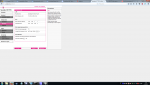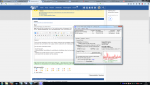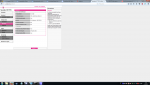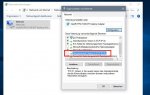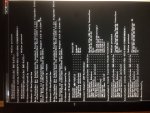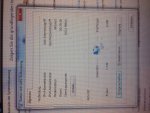XAggroX
Cadet 3rd Year
- Registriert
- Juni 2011
- Beiträge
- 56
Nabend,
wenn ich das LAN-Kabel in mein Tower stecke, bekomme ich die beliebte Fehlermeldung "Nicht identifiziertes Netzwerk", sobald ich das LAN-Kabel in mein Laptop stecke, funktioniert die Verbindung hervorragend. Aufgrunddessen habe ich das LAN-Kabel als Problemquelle ausgeschlossen. Jedenfalls habe ich bereits über 10 Forumposts zu der Problemstellung durchgelesen & verschiedene Dinge ausprobiert, in der Hoffnung das Problem alleine lösen zu können.
Was ich bisher ausprobiert habe:
- Routerneustart
- Netzwerktreiber Deinstallation & anschließende Installation über die Asus Homepage. Mainboard ist ein Asus Prime B350 Plus, welches ich vor knapp 2 Monaten gekauft habe.
- Manuelle Vergabe der IPs, wobei ich mir nicht sicher bin, inwiefern das sinnvoll war/ist
- Befehle wie /ipconfig release & renew, siehe Anhang
- und zuletzt noch das ändern der Mac-Adresse auf eben jene Adresse, die ich im Konfigurationsmenü des Routers gefunden habe (ist ein Speedport W723V)
Aufgefallen ist mir dabei, dass bei dem Befehl ipconfig /renew keine Verbindung zum DHCP Server aufgebaut werden konnte. Zugleich habe ich aber die Funktion im Konfigurationsmenü des Routers aktiviert.
Ich freue mich über jede Hilfe
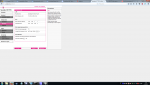
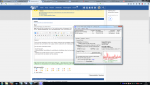
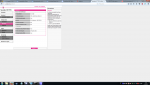
wenn ich das LAN-Kabel in mein Tower stecke, bekomme ich die beliebte Fehlermeldung "Nicht identifiziertes Netzwerk", sobald ich das LAN-Kabel in mein Laptop stecke, funktioniert die Verbindung hervorragend. Aufgrunddessen habe ich das LAN-Kabel als Problemquelle ausgeschlossen. Jedenfalls habe ich bereits über 10 Forumposts zu der Problemstellung durchgelesen & verschiedene Dinge ausprobiert, in der Hoffnung das Problem alleine lösen zu können.
Was ich bisher ausprobiert habe:
- Routerneustart
- Netzwerktreiber Deinstallation & anschließende Installation über die Asus Homepage. Mainboard ist ein Asus Prime B350 Plus, welches ich vor knapp 2 Monaten gekauft habe.
- Manuelle Vergabe der IPs, wobei ich mir nicht sicher bin, inwiefern das sinnvoll war/ist
- Befehle wie /ipconfig release & renew, siehe Anhang
- und zuletzt noch das ändern der Mac-Adresse auf eben jene Adresse, die ich im Konfigurationsmenü des Routers gefunden habe (ist ein Speedport W723V)
Aufgefallen ist mir dabei, dass bei dem Befehl ipconfig /renew keine Verbindung zum DHCP Server aufgebaut werden konnte. Zugleich habe ich aber die Funktion im Konfigurationsmenü des Routers aktiviert.
Ich freue mich über jede Hilfe